Cách tránh lỗi làm tròn trong tính toán trên Excel
Trong nhiều tính huống tính toán trên Excel, kết quả có thể sẽ không đúng bởi vì chế độ làm tròn. Để tránh tình huống sai sót do lỗi làm tròn này trên Excel, Gitiho.com sẽ hướng dẫn bạn cách giải quyết nhanh nhất.
Để tránh lỗi làm tròn khi tính toán bạn cần cài đặt vị trí thập phân tùy theo nhu cầu của mình. Hãy thực hiện theo các bước sau:
Bước 1: Chọn ô có chứa công thức, sau đó nhấn chuột phải vào đó, chọn Format Cells từ danh sách tùy chọn được thả xuống. Giống như hình dưới đây.
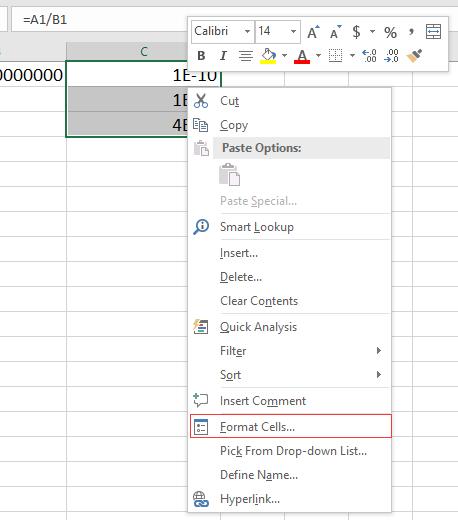
Bước 2: Trong tab Number ta nhấn chọn Number từ danh sách Category. Sau đó xem bên mục bên phải, nhập số vào trong ô Decimal places cho đến khi kết quả được hiển thị giống như mục Sample. Như hình minh họa dưới đây.
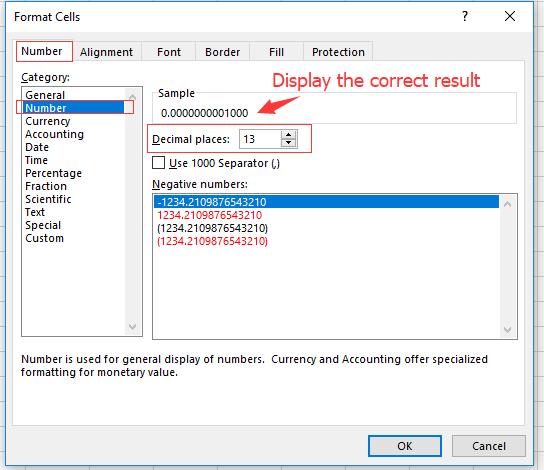
Bước 3: Nhấn chọn OK. Bây giờ chúng ta có thể thấy kết quả đã được hiển thị chính xác.
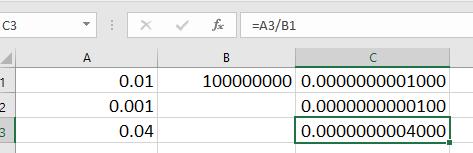
Thao tác tránh lỗi làm tròn này cực kỳ hữu ích nhất là với những trường hợp cần tính toán đến số cực kỳ nhỏ như hóa học, lượng tử,…
Khóa học phù hợp với bất kỳ ai đang muốn tìm hiểu lại Excel từ con số 0. Giáo án được Gitiho cùng giảng viên thiết kế phù hợp với công việc thực tế tại doanh nghiệp, bài tập thực hành xuyên suốt khóa kèm đáp án và hướng dẫn giải chi tiết. Tham khảo ngay bên dưới!
Giấy chứng nhận Đăng ký doanh nghiệp số: 0109077145, cấp bởi Sở kế hoạch và đầu tư TP. Hà Nội
Giấy phép mạng xã hội số: 588, cấp bởi Bộ thông tin và truyền thông





